M4A er en komprimeret lydfil i en MPEG-4-filbeholder. M4A-filer komprimeret i digital lyd ved hjælp af ALAC eller AAC er tabsfri i kvalitet. Det betyder, at de allerede har en eksplicit kvalitet. Der vil dog komme et tidspunkt, hvor du af en eller anden grund skal redigere denne slags lydfil. Måske skal du skære, trimme og ændre bithastigheden, kanalen, samplinghastighedsvolumen osv.
Af denne grund har du brug for det bedste M4A editor til denne opgave. Ja, du har ikke kun brug for en almindelig, men den bedste, fordi du ikke vil give afkald på kvaliteten af din lyd eller musikkvalitet i M4A-formatet. Derfor, for at hjælpe dig med denne sag, er her de samlede online og offline lydredigeringsprogrammer, der passer til dine behov.
| Redaktør | Platform | Understøtter MP3 og MP4 | Konverteringsfunktion | Metadata Editor |
|---|---|---|---|---|
| AVaide Video Converter | Offline: Windows og Mac. | Understøttet. | Understøttet. | Understøttet. |
| AVS Audio Editor | Offline: Kun Windows. | MP3. | Understøttet. | Understøttet. |
| TwistedWave | Online og offline. | Understøttet. | Ikke understøttet. | Understøttet. |
| Program4PC Audio Editor | Offline: Kun Windows. | MP3. | Understøttet. | Understøttet. |
| AudioTrimmer | Online | MP3. | Ikke understøttet. | Ikke understøttet. |
Del 1. Top 5 M4A redigeringsprogrammer online og offline
Top 1. AVAide Video Converter
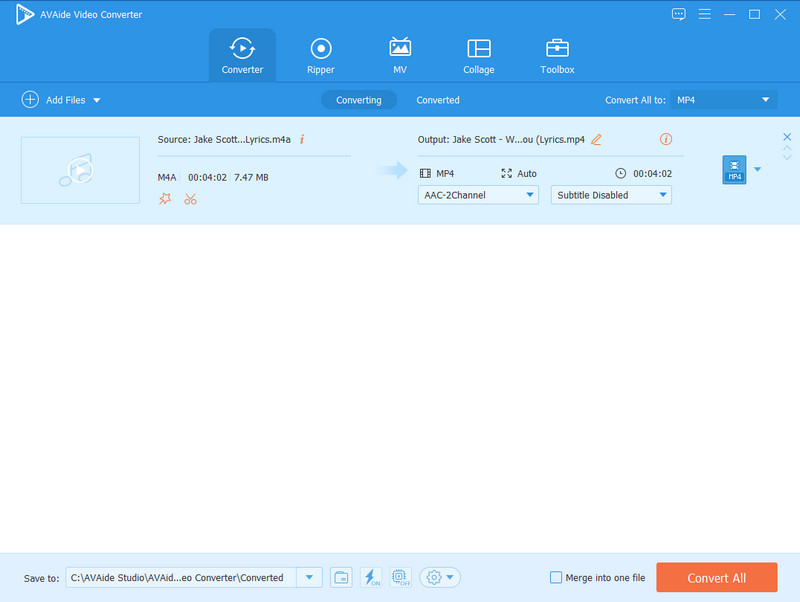
AVAide Video Converter er en dedikeret musikredaktør til redigering og tilpasning af lydfiler. Fra at være den bedste multimedietransformator kan du ikke tvivle på, at det er en perfekt M4A-lydeditor. Hvorfor? Fordi AVAide Video Converter kommer med vigtige lydredigeringsværktøjer, der kan trimme, tilføje et segment, beskære, trimme og flette M4A-filerne. Desuden giver det også brugere mulighed for at tilpasse deres M4A-filer ved hjælp af dens metadata-editor.
Fordele
Den har mange funktioner.
Den har en intuitiv og smidig grænseflade.
Indgyd med avancerede teknologier og funktioner.
Med en bred vifte af support på forskellige formater.
Ulemper
Det er ikke helt gratis software.
Dens funktioner er mere på videoredigering.
Top 2. AVS Audio Editor
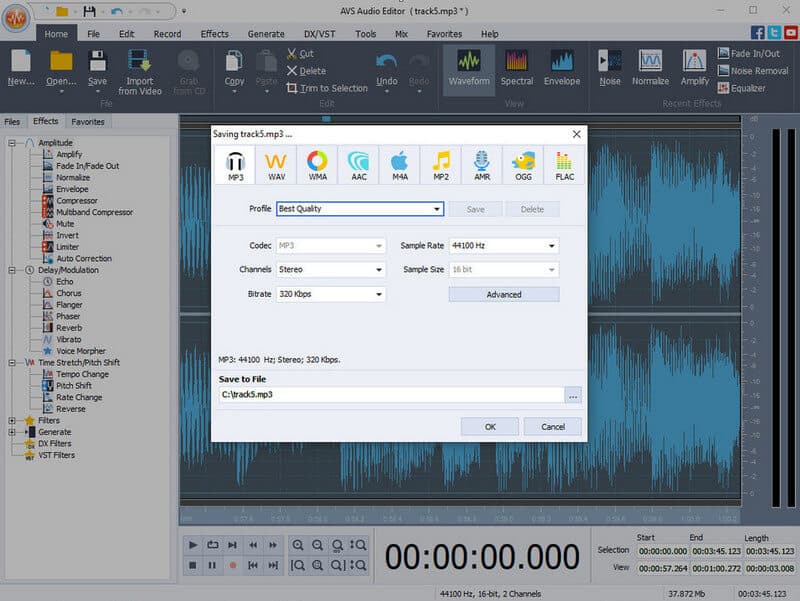
AVS Audio Editor er en anden pålidelig M4A-editor gratis til Windows. Faktisk udvider den sine redigeringsmuligheder til andre populære formater som MP3, AMR, OGG, AAC, WMA og MP2. Derudover tillader det selv lydoptagelse ved hjælp af forskellige indgange som en vinylplade, mikrofon og andre. Som en udvidelse af dens funktioner giver den dig desuden mulighed for at oprette ringetoner til din iPhone og omdanne din tekst til stemme med dens tekst-til-tale-funktion.
Fordele
Det kan gemme lydfiler i M4A-format.
Kom med tyve filtre og effekter.
Du kan optage lydfiler i M4A-format.
Det giver dig mulighed for at fjerne støj, ændre bitrate og justere lydstyrken.
Ulemper
Det er kun til Windows.
Den gratis version har et stemmelogo, der dukker op hvert 10. sekund.
Top 3. TwistedWave
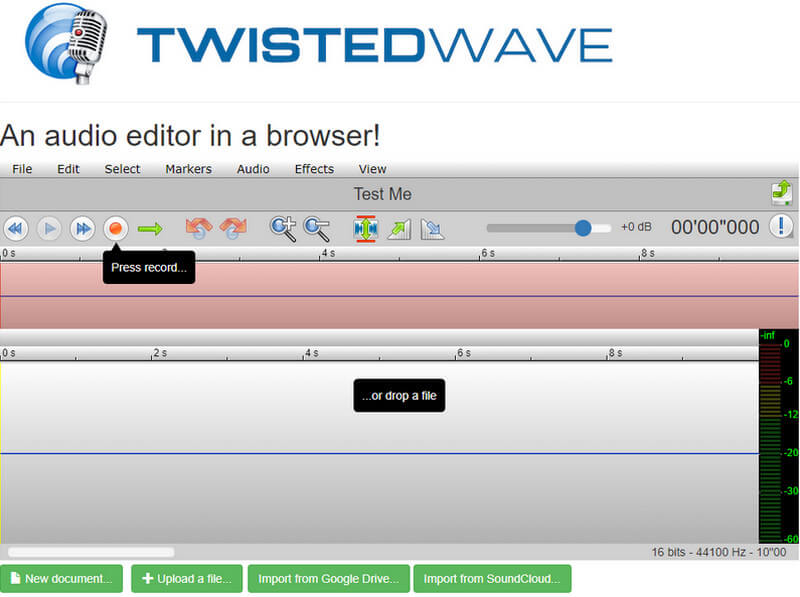
Hvis du leder efter en online M4A-editor til mac med en professionel, men alligevel letforståelig grænseflade, så prøv at få adgang til TwistedWave. Det er et online program, der primært arbejder med MP3, men som også giver værdi til andre formater, herunder M4A. Utroligt nok giver dette lydredigeringsværktøj dig mulighed for at importere M4A-filer fra forskellige drev, inklusive Google Drive og SoundCloud. På trods af det giver TwistedWave ideelle valg, der giver dig mulighed for at tilføje lyd, trimme, tilføje effekter og justere lydstyrken sammen med de andre funktioner.
Fordele
Det giver dig mulighed for optage din stemme fra mikrofon.
Giv justeringer for bitrate, pitch, støj og mere.
Grænsefladen ser professionel ud.
Det tilbyder versioner, der kan downloades.
Ulemper
Det kan ikke behandle to eller flere filer samtidigt.
Den leveres med en gratis prøveperiode, men med begrænsede funktioner og forudindstillinger.
Grænsefladen kan se overvældende ud for begyndere.
Top 4. Program4PC Audio Editor
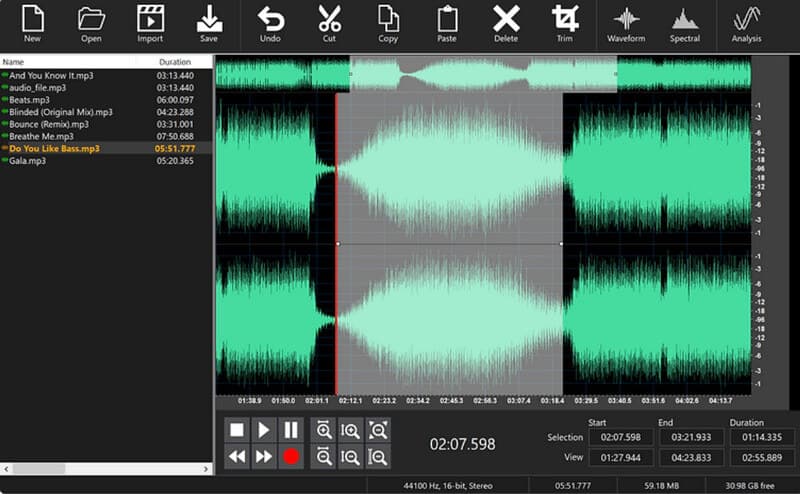
En anden professionel-lignende M4A metadata editor, stabilisator, udtrækker og software til lydoptagelse er Program4PC Audio Editor. Det understøtter næsten alle populære lydformater, inklusive M4A, MP3, OGG, FLAC, WMA, WAV, RAW, AAC og mere. Den mangler dog understøttelse på MP4 til lyd. I mellemtiden giver det brugerne mange smukke muligheder for filtre og effekter til at forskønne deres M4A. For ikke at nævne dens evne til at udligne, forstærke, normalisere, fjerne vokal, kor, rumklang, ekko, flanger og så meget mere.
Fordele
Det tilbyder en freemium-version.
Det understøtter konvertering i batch.
Det fremmer tabsfri lydkvalitet.
Det kan være et værktøj til lydoptagelse.
Ulemper
Det understøtter ikke Mac.
Den har en dyster grænseflade.
Det er ikke helt gratis.
Top 5. AudioTrimmer
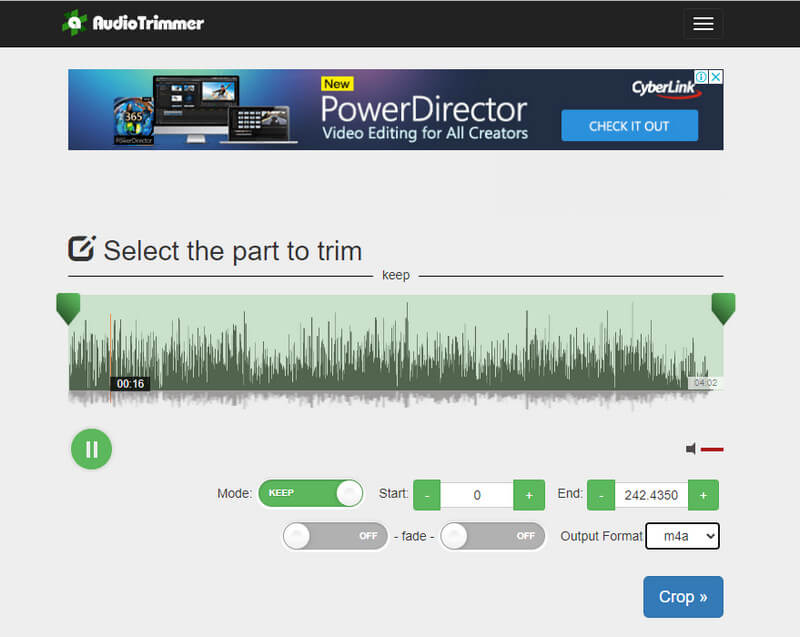
Til sidst afslutter vi denne liste med den populært kendte M4A lydeditor, AudioTrimmer. Det er et online program, hvor du kan redigere for at vende, klippe, tilføje fade og gøre lydfilen til en ringetone. Desuden er dens tilgængelighed udvidet til mobile enheder, hvilket betyder, at du kan redigere dine M4A-lydfiler ved hjælp af enhver handy telefon, du bruger, så længe den har en browser. Desuden behandler den ikke kun M4a- og MP3-formater, men også WAV, M4R, 3GPP, APE, AMR, FLAC, AIFF, OGG, WMA og mere.
Fordele
Den har en fleksibel justeringsmulighed på bithastigheden.
Den er tilgængelig på smartphones og tablets.
Giv vigtige effekter til lydfiler.
Ulemper
Den kan kun redigere en fil på mindre end 100 MB.
Det giver minimalt formatvalg ved eksport.
Del 2. Sådan redigeres M4A med AVAide Video Converter
Denne ekstra del giver dig mulighed for at se den korrekte procedure for redigering af en lydfil. I tråd med dette har vi besluttet at bruge den bedste M4A-editor, AVAide Video Converter.
- Understøtter mindre end 400 video- og lydformater, inklusive M4A.
- Beskyt og boost din computer med hardwareaccelerationsteknologi.
- Hype-funktioner og redigeringsværktøjer vil begejstre dig.
- Tilføj fade-in fade-out effekt, rediger mediemetadata, tilføj et segment, opdel, klip og mere.
Trin 1Åbn softwaren og tryk på fanen Tilføj filer eller plustegnet i midten af grænsefladen. Upload derefter dine M4A-filer samtidigt.
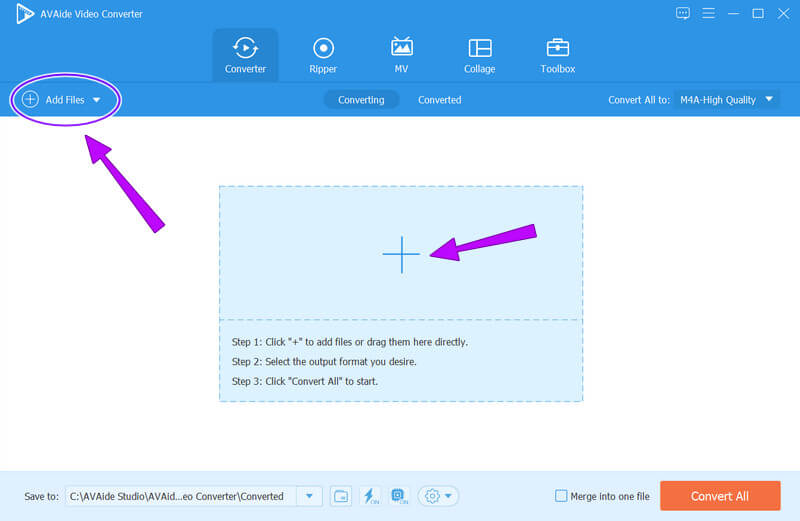
Trin 2Udforsk lydredigeringsværktøjerne ved at klikke på Saks eller Stjerne ikonet under lydfilen. Antag, at du vil tilføje et segment, fade-effekt, klippe lydfilen og derefter klikke på Saks.
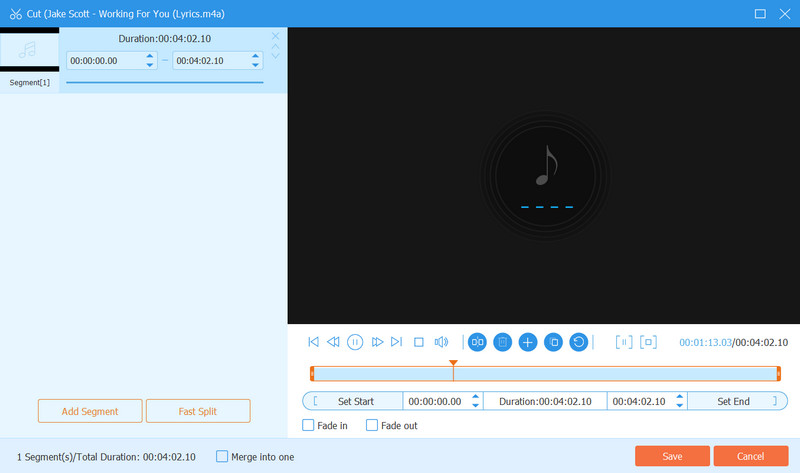
Trin 3En anden måde at redigere M4A-filer på er ved at tilpasse deres profil. For at gøre det skal du gå til Konverter alle til valget, vælg dit foretrukne outputformat, og tryk derefter på Coggle ikon.
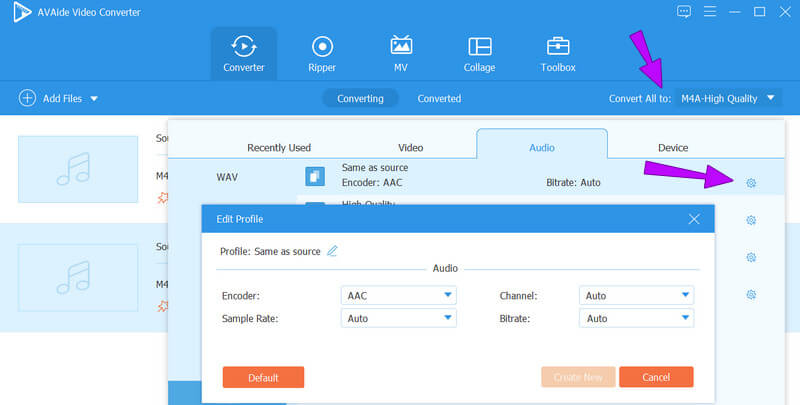
Trin 4Derefter kan du nu anvende alle de justeringer, du har foretaget, ved at klikke på Konverter alle knap.


![]() AVAide Video Converter
AVAide Video Converter
Den mest omfattende mediekonverter til at konvertere video & lyd & DVD uden kvalitetstab.
Del 3. Ofte stillede spørgsmål vedrørende M4A-lydredigering
Hvad er den bedste M4A-editor til Android?
Som nævnt er de andre online programmer på listen tilgængelige på Android og iPhone. Men hvis du vil installere en løsningsapp, kan du prøve Voice Pro.
Hvorfor kan jeg ikke åbne de andre M4A filer?
Det skyldes, at nogle M4A-filer er beskyttet på grund af ophavsretlige problemer.
Hvad er værd at have, MP3 eller M4A?
Hvis du er ude efter lydkvalitet, så er M4A et bedre valg. Men tilgængelighedsmæssigt, og hvis du vil have en mindre størrelse, er MP3 den bedre mulighed. Til konverter MP3 til M4A, klik her for at få flere oplysninger.
Denne artikel indeholder de bedste redigeringsmuligheder for M4A-filer. Vi har samlet fem af de mest fremragende online og offline løsninger, som vi troede var gode for dig. Derfor anbefaler vi stærkt AVAide Video Converter for mere kraftfulde og avancerede redigeringsfunktioner.
Den mest omfattende mediekonverter til at konvertere video & lyd & DVD uden kvalitetstab.






 Sikker download
Sikker download


